如何在lightbox中添加鼠标滚轮缩放和Base64图像支持
LightBox2是的Jquery插件之一。配置的细节就不讲了,但今天我要和你们分享如何用鼠标滚轮放大和缩小大图,
1、修改Lightbox源码使支持滚轮缩放
支持鼠标滚轮主要就是把弹出后的框整个绑定上mousewheel事件,打开lightbox.js,找到Lightbox.Prototype.build = function() {…}这一段,可以在这里(lightbox初始化的时候)把想要的滚轮事件绑定上去,比如在函数的末尾添加如下代码:
// 图片滚轮缩放
this.img = this.$container.find(‘.lb-image’);
this.label = this.$lightbox.find(‘.lb-dataContainer’);
$([this.$overlay[0],this.$lightbox[0]]).bind(“mousewheel”, function(e){
var flag= e.originalEvent.wheelDelta < 0;
var imgH = self.img.height();
var imgW = self.img.width();
var nw = Math.round(20*imgW/imgH);
var ctH = self.$outerContainer.height();
var ctW = self.$outerContainer.width();
var layH = self.$overlay.height()-20;
var layW = self.$overlay.width()-20;
// 向下
if(flag && imgH>20 && imgW>20) {
self.img.css(‘height’, imgH – 20);
self.img.css(‘width’, imgW – nw);
self.$outerContainer.css(‘height’, ctH – 20);
self.$outerContainer.css(‘width’, ctW – nw);
if(ctW-nw > 240){
self.label.css(‘width’, ctW – nw);
} else if(!flag && imgH
self.img.css(‘height’, imgH + 20);
self.img.css(‘width’, imgW + nw);
self.$outerContainer.css(‘height’, ctH + 20);
self.$outerContainer.css(‘width’, ctW + nw);
self.label.css(‘width’, ctW + nw);
e.stopPropagation();
return false;
代码比较好理解,就是给后面背景和前面图片都添加鼠标滚轮监听,然后高、宽成比例地缩放(向上滚放大、向下滚缩小),我是设定每次高度变化为20个像素,然后宽度是成比例变化。需要注意的地方,应该是在图片的最小缩小大小,和图片放大不能超过屏幕范围的限制。同时,为了更好的体验,一定要加上e.stopPropagation(),且返回false,让浏览器不要滚动。
2、修改Lightbox源码使支持Base64图片
这里说起来可能比较麻烦,先来看一下在使用原生Lightbox时的html代码格式要求:
这是一个最简单的弹出图,当点击Image #1时,就会弹出一个lightbox显示img/image.jpg的内容(弹出一个元素
现在我们来考虑这种情况,如果图片是以Base64编码在
服务器
是存放在数据库中的?应该就是这样:
问题来了,href长度在IE下是有限制的,一张大的图片,不可能放在href字段中,图片将会被阉割(只显示上半部分)。
另外还有一种普遍情况,如果我是先显示小图,点击小图看大图,应该就是这样:
好了,这有两份重复的base64数据,而且都是从服务器端传过来的,耗时耗带宽啊。
所以我按我的需求进行了改造,代码很简单,修改Lightbox.prototype.start = function($link) {…} 中的子函数addToAlbum:
function addToAlbum($link) {
self.album.push({
// link: $link.attr(‘href’),
link: $link.children().attr(“src”),
title: $link.attr(‘data-title’) || $link.attr(‘title’)
注释掉的部分就是原来的,$link是前面HTML代码中的a标签,改过后addToAlbum函数的作用是:在设置弹出图片的src时,不再从原始的的href中取字符作为弹出img标签的src,而是直接从a标签的子元素中找src属性,由于src属性的长度无限制,所以它不会存在图片截断的问题。
3、将Lightbox应用到已有的文章
第2节已经讲到了Lightbox使用时HTML有一定的格式,如果已有的文章中的图片是
function initLightbox(){
var imgs = $(“.lightbox-container”).find(‘img’);
$.each(imgs,function(i) {
var img = $(imgs[i]);
A 圆弧L 直线C 圆I 插入块B 创建块H 图案填充D 标注样式管理器E 删除F 圆角G 群组M 移动O 偏移P 平移S 拉伸W 外部块V 视图对话框X 分解Z 显示缩放T 多行文字co 复制MI 镜像AR 阵列RO 旋转SC 比例LE 引线管理器EX 延伸TR 修剪ST 文字样式管理器DT 单行文字PO 单点XL 参照线ML 多线PL 多段线POL 多边形REC 矩形SPL 样条曲线EL 椭圆CH 特性CHA 倒角BR 打断DI 查询距离AREA 面积ID 点坐标MA 特性匹配MASSPROP 质量特性LS 列表显示TIME 时间SETTVAR 设置变量LA 图层COLOR 颜色LT 线型管理LW 线宽管理UN 单位管理TH 厚度捕捉TT 临时追踪点FROM 从临时参照到偏移ENDP 捕捉到圆弧或线的最近端点MID 捕捉圆弧或线的中点INT 线、圆、圆弧的交点APPINT 两个对象的外观交点EXT 线、圆弧、圆的延伸线CEN 圆弧、圆心的圆心QUA 圆弧或圆的象限点TAN 圆弧或圆的限象点PER 线、圆弧、圆的重足PAR 直线的平行线NOD 捕捉到点对象INS 文字、块、形、或属性的插入点NEA 最近点捕捉标注DLI 线型标注DAL 对齐标注DOR 坐标标注DDI 直径标注DAN 角度标注QDIM 快速标注DBA 基线标注DCO 连续标注LE 引线标注TOL 公差标注DLE 圆心标注DRA 半径标注CAL 计算器Alt+N+Q 快速Alt+N+L 线型Alt+N+G 对齐Alt+N+O 坐标Alt+N+R 半径Alt+N+D 直径Alt+N+A 角度Alt+N+B 基线Alt+N+C 连续Alt+N+E 引线Alt+N+T 公差Alt+N+M 圆心Alt+N+Q 倾斜Alt+N+S 样式Alt+N+V 替代Alt+N+U 更新
CAD快捷键F1: 获取帮助F2: 实现作图窗和文本窗口的切换F3: 控制是否实现对象自动捕捉F4: 数字化仪控制F5: 等轴测平面切换F6: 控制状态行上坐标的显示方式F7: 栅格显示模式控制F8: 正交模式控制F9: 栅格捕捉模式控制F10: 极轴模式控制F11: 对象追 踪式控制Ctrl+B: 栅格捕捉模式控制(F9)Ctrl+C: 将选择的对象复制到剪切板上Ctrl+F: 控制是否实现对象自动捕捉(f3)Ctrl+G: 栅格显示模式控制(F7)Ctrl+J: 重复执行上一步命令Ctrl+K: 超级链接Ctrl+N: 新建图形文件Ctrl+M: 打开选项对话框AA: 测量区域和周长(area)AL: 对齐(align)AR: 阵列(array)AP: 加载*lsp程系AV: 打开 视图对话框(dsviewer)SE: 打开对相自动捕捉对话框ST: 打开字体设置对话框(style)SO: 绘制二围面( 2d solid)SP: 拼音的校核(spell)SC: 缩放比例 (scale)SN: 栅格捕捉模式设置(snap)DT: 文本的设置(dtext)DI: 测量两点间的距离OI: 插入外部对相Ctrl+1: 打开特性对话框Ctrl+2: 打开图象资源管理器Ctrl+6: 打开图象数据原子Ctrl+O: 打开图象文件Ctrl+P: 打开打印对说框Ctrl+S: 保存文件Ctrl+U: 极轴模式控制(F10)Ctrl+v: 粘贴剪贴板上的内容Ctrl+W: 对象追 踪式控制(F11)Ctrl+X: 剪切所选择的内容Ctrl+Y: 重做Ctrl+Z: 取消前一步的操作A: 绘圆弧B: 定义块C: 画圆D: 尺寸资源管理器E: 删除F: 倒圆角G: 对相组合H: 填充I: 插入S: 拉伸T: 文本输入W: 定义块并保存到硬盘中L: 直线M: 移动X: 炸开V: 设置当前坐标U: 恢复上一次操做O: 偏移P: 移动Z: 缩放
一、工具箱(多种工具共用一个快捷键的可同时按【Shift】加此快捷键选取) 矩形、椭圆选框工具 【M】 移动工具 【V】 套索、多边形套索、磁性套索 【L】 魔棒工具 【W】 裁剪工具 【C】 切片工具、切片选择工具 【K】 喷枪工具 【J】 画笔工具、铅笔工具 【B】 像皮图章、图案图章 【S】 历史画笔工具、艺术历史画笔 【Y】 像皮擦、背景擦除、魔术像皮擦 【E】 渐变工具、油漆桶工具 【G】 模糊、锐化、涂抹工具 【R】 减淡、加深、海棉工具 【O】 路径选择工具、直接选取工具 【A】 文字工具 【T】 钢笔、自由钢笔 【P】 矩形、圆边矩形、椭圆、多边形、直线 【U】 写字板、声音注释 【N】 吸管、颜色取样器、度量工具 【I】 抓手工具 【H】 缩放工具 【Z】 默认前景色和背景色 【D】 切换前景色和背景色 【X】 切换标准模式和快速蒙板模式 【Q】 标准屏幕模式、带有菜单栏的全屏模式、全屏模式 【F】 跳到ImageReady3.0中 【Ctrl】+【Shift】+【M】 临时使用移动工具 【Ctrl】 临时使用吸色工具 【Alt】 临时使用抓手工具 【空格】 快速输入工具选项(当前工具选项面板中至少有一个可调节数字) 【0】至【9】 循环选择画笔 【[】或【]】 建立新渐变(在”渐变编辑器”中) 【Ctrl】+【N】 二、文件操作 新建图形文件 【Ctrl】+【N】 打开已有的图像 【Ctrl】+【O】 打开为... 【Ctrl】+【Alt】+【O】 关闭当前图像 【Ctrl】+【W】 保存当前图像 【Ctrl】+【S】 另存为... 【Ctrl】+【Shift】+【S】 存储为网页用图形 【Ctrl】+【Alt】+【Shift】+【S】 页面设置 【Ctrl】+【Shift】+【P】 打印预览 【Ctrl】+【Alt】+【P】 打印 【Ctrl】+【P】 退出Photoshop 【Ctrl】+【Q】 三、编辑操作 还原/重做前一步操作 【Ctrl】+【Z】 一步一步向前还原 【Ctrl】+【Alt】+【Z】 一步一步向后重做 【Ctrl】+【Shift】+【Z】 淡入/淡出 【Ctrl】+【Shift】+【F】 剪切选取的图像或路径 【Ctrl】+【X】或【F2】 拷贝选取的图像或路径 【Ctrl】+【C】 合并拷贝 【Ctrl】+【Shift】+【C】 将剪贴板的内容粘到当前图形中 【Ctrl】+【V】或【F4】 将剪贴板的内容粘到选框中 【Ctrl】+【Shift】+【V】 自由变换 【Ctrl】+【T】 应用自由变换(在自由变换模式下) 【Enter】 从中心或对称点开始变换 (在自由变换模式下) 【Alt】 限制(在自由变换模式下) 【Shift】 扭曲(在自由变换模式下) 【Ctrl】 取消变形(在自由变换模式下) 【Esc】 自由变换复制的象素数据 【Ctrl】+【Shift】+【T】 再次变换复制的象素数据并建立一个副本 【Ctrl】+【Shift】+【Alt】+【T】 删除选框中的图案或选取的路径 【DEL】 用背景色填充所选区域或整个图层 【Ctrl】+【BackSpace】或【Ctrl】+【Del】 用前景色填充所选区域或整个图层 【Alt】+【BackSpace】或【Alt】+【Del】 弹出“填充”对话框 【Shift】+【BackSpace】 从历史记录中填充 【Alt】+【Ctrl】+【Backspace】 打开“颜色设置”对话框 【Ctrl】+【Shift】+【K】 打开“预先调整管理器”对话框 【Alt】+【E】放开后按【M】 预设画笔(在“预先调整管理器”对话框中) 【Ctrl】+【1】 预设颜色样式(在“预先调整管理器”对话框中) 【Ctrl】+【2】 预设渐变填充(在“预先调整管理器”对话框中) 【Ctrl】+【3】 预设图层效果(在“预先调整管理器”对话框中) 【Ctrl】+【4】 预设图案填充(在“预先调整管理器”对话框中) 【Ctrl】+【5】 预设轮廓线(在“预先调整管理器”对话框中) 【Ctrl】+【6】 预设定制矢量图形(在“预先调整管理器”对话框中) 【Ctrl】+【7】 打开“预置”对话框 【Ctrl】+【K】 显示最后一次显示的“预置”对话框 【Alt】+【Ctrl】+【K】 设置“常规”选项(在预置对话框中) 【Ctrl】+【1】 设置“存储文件”(在预置对话框中) 【Ctrl】+【2】 设置“显示和光标”(在预置对话框中) 【Ctrl】+【3】 设置“透明区域与色域”(在预置对话框中) 【Ctrl】+【4】 设置“单位与标尺”(在预置对话框中) 【Ctrl】+【5】 设置“参考线与网格”(在预置对话框中) 【Ctrl】+【6】 设置“增效工具与暂存盘”(在预置对话框中) 【Ctrl】+【7】 设置“内存与图像高速缓存”(在预置对话框中) 【Ctrl】+【8】 四、图像调整 调整色阶 【Ctrl】+【L】 自动调整色阶 【Ctrl】+【Shift】+【L】 自动调整对比度 【Ctrl】+【Alt】+【Shift】+【L】 打开曲线调整对话框 【Ctrl】+【M】 在所选通道的曲线上添加新的点(‘曲线’对话框中) 在图象中【Ctrl】加点按 在复合曲线以外的所有曲线上添加新的点(‘曲线’对话框中) 【Ctrl】+【Shift】加点按 移动所选点(‘曲线’对话框中) 【↑】/【↓】/【←】/【→】 以10点为增幅移动所选点以10点为增幅(‘曲线’对话框中) 【Shift】+【箭头】 选择多个控制点(‘曲线’对话框中) 【Shift】加点按 前移控制点(‘曲线’对话框中) 【Ctrl】+【Tab】 后移控制点(‘曲线’对话框中) 【Ctrl】+【Shift】+【Tab】 添加新的点(‘曲线’对话框中) 点按网格 删除点(‘曲线’对话框中) 【Ctrl】加点按点 取消选择所选通道上的所有点(‘曲线’对话框中) 【Ctrl】+【D】 使曲线网格更精细或更粗糙(‘曲线’对话框中) 【Alt】加点按网格 选择彩色通道(‘曲线’对话框中) 【Ctrl】+【~】 选择单色通道(‘曲线’对话框中) 【Ctrl】+【数字】 打开“色彩平衡”对话框 【Ctrl】+【B】 打开“色相/饱和度”对话框 【Ctrl】+【U】 全图调整(在色相/饱和度”对话框中) 【Ctrl】+【~】 只调整红色(在色相/饱和度”对话框中) 【Ctrl】+【1】 只调整黄色(在色相/饱和度”对话框中) 【Ctrl】+【2】 只调整绿色(在色相/饱和度”对话框中) 【Ctrl】+【3】 只调整青色(在色相/饱和度”对话框中) 【Ctrl】+【4】 只调整蓝色(在色相/饱和度”对话框中) 【Ctrl】+【5】 只调整洋红(在色相/饱和度”对话框中) 【Ctrl】+【6】 去色 【Ctrl】+【Shift】+【U】 反相 【Ctrl】+【I】 打开“抽取(Extract)”对话框 【Ctrl】+【Alt】+【X】 边缘增亮工具(在“抽取”对话框中) 【B】 填充工具(在“抽取”对话框中) 【G】 擦除工具(在“抽取”对话框中) 【E】 清除工具(在“抽取”对话框中) 【C】 边缘修饰工具(在“抽取”对话框中) 【T】 缩放工具(在“抽取”对话框中) 【Z】 抓手工具(在“抽取”对话框中) 【H】 改变显示模式(在“抽取”对话框中) 【F】 加大画笔大小(在“抽取”对话框中) 【]】 减小画笔大小(在“抽取”对话框中) 【[】 完全删除增亮线(在“抽取”对话框中) 【Alt】+【BackSpace】 增亮整个抽取对像(在“抽取”对话框中) 【Ctrl】+【BackSpace】 打开“液化(Liquify)”对话框 【Ctrl】+【Shift】+【X】 扭曲工具(在“液化”对话框中) 【W】 顺时针转动工具(在“液化”对话框中) 【R】 逆时针转动工具(在“液化”对话框中) 【L】 缩拢工具(在“液化”对话框中) 【P】 扩张工具(在“液化”对话框中) 【B】 反射工具(在“液化”对话框中) 【M】 重构工具(在“液化”对话框中) 【E】 冻结工具(在“液化”对话框中) 【F】 解冻工具(在“液化”对话框中) 【T】 应用“液化”效果并退回Photoshop主界面(在“液化”对话框中) 【Enter】 放弃“液化”效果并退回Photoshop主界面(在“液化”对话框中) 【ESC】 五、图层操作 从对话框新建一个图层 【Ctrl】+【Shift】+【N】 以默认选项建立一个新的图层 【Ctrl】+【Alt】+【Shift】+【N】 通过拷贝建立一个图层(无对话框) 【Ctrl】+【J】 从对话框建立一个通过拷贝的图层 【Ctrl】+【Alt】+【J】 通过剪切建立一个图层(无对话框) 【Ctrl】+【Shift】+【J】 从对话框建立一个通过剪切的图层 【Ctrl】+【Shift】+【Alt】+【J】 与前一图层编组 【Ctrl】+【G】 取消编组 【Ctrl】+【Shift】+【G】 将当前层下移一层 【Ctrl】+【[】 将当前层上移一层 【Ctrl】+【]】 将当前层移到最下面 【Ctrl】+【Shift】+【[】 将当前层移到最上面 【Ctrl】+【Shift】+【]】 激活下一个图层 【Alt】+【[】 激活上一个图层 【Alt】+【]】 激活底部图层 【Shift】+【Alt】+【[】 激活顶部图层 【Shift】+【Alt】+【]】 向下合并或合并联接图层 【Ctrl】+【E】 合并可见图层 【Ctrl】+【Shift】+【E】 盖印或盖印联接图层 【Ctrl】+【Alt】+【E】 盖印可见图层 【Ctrl】+【Alt】+【Shift】+【E】 调整当前图层的透明度(当前工具为无数字参数的,如移动工具) 【0】至【9】 保留当前图层的透明区域(开关) 【/】 使用预定义效果(在”效果”对话框中) 【Ctrl】+【1】 混合选项(在”效果”对话框中) 【Ctrl】+【2】 投影选项(在”效果”对话框中) 【Ctrl】+【3】 内部阴影(在”效果”对话框中) 【Ctrl】+【4】 外发光(在”效果”对话框中) 【Ctrl】+【5】 内发光(在”效果”对话框中) 【Ctrl】+【6】 斜面和浮雕(在”效果”对话框中) 【Ctrl】+【7】 轮廓(在”效果”对话框中) 【Ctrl】+【8】 材质(在”效果”对话框中) 【Ctrl】+【9】 六、图层混合模式 循环选择混合模式 【Shift】+【-】或【+】 正常Normal 【Shift】+【Alt】+【N】 溶解Dissolve 【Shift】+【Alt】+【I】 正片叠底Multiply 【Shift】+【Alt】+【M】 屏幕Screen 【Shift】+【Alt】+【S】 叠加Overlay 【Shift】+【Alt】+【O】 柔光Soft Light 【Shift】+【Alt】+【F】 强光Hard Light 【Shift】+【Alt】+【H】 颜色减淡Color Dodge 【Shift】+【Alt】+【D】 颜色加深Color Burn 【Shift】+【Alt】+【B】 变暗Darken 【Shift】+【Alt】+【K】 变亮Lighten 【Shift】+【Alt】+【G】 差值Difference 【Shift】+【Alt】+【E】 排除Exclusion 【Shift】+【Alt】+【X】 色相Hue 【Shift】+【Alt】+【U】 饱和度Saturation 【Shift】+【Alt】+【T】 颜色Color 【Shift】+【Alt】+【C】 光度Luminosity 【Shift】+【Alt】+【Y】 去色 海棉工具+【Shift】+【Alt】+【J】 加色 海棉工具+【Shift】+【Alt】+【A】 七、选择功能 全部选取 【Ctrl】+【A】 取消选择 【Ctrl】+【D】 重新选择 【Ctrl】+【Shift】+【D】 羽化选择 【Ctrl】+【Alt】+【D】 反向选择 【Ctrl】+【Shift】+【I】 载入选区 【Ctrl】+点按图层、路径、通道面板中的缩约图 滤镜 按上次的参数再做一次上次的滤镜 【Ctrl】+【F】 退去上次所做滤镜的效果 【Ctrl】+【Shift】+【F】 重复上次所做的滤镜(可调参数) 【Ctrl】+【Alt】+【F】 选择工具(在“3D变化”滤镜中) 【V】 直接选择工具(在“3D变化”滤镜中) 【A】 立方体工具(在“3D变化”滤镜中) 【M】 球体工具(在“3D变化”滤镜中) 【N】 柱体工具(在“3D变化”滤镜中) 【C】 添加锚点工具(在“3D变化”滤镜中) 【+】 减少锚点工具(在“3D变化”滤镜中) 【-】 轨迹球(在“3D变化”滤镜中) 【R】 全景相机工具(在“3D变化”滤镜中) 【E】 移动视图(在“3D变化”滤镜中) 【H】 缩放视图(在“3D变化”滤镜中) 【Z】 应用三维变形并退回到Photoshop主界面(在“3D变化”滤镜中) 【Enter】 放弃三维变形并退回到Photoshop主界面(在“3D变化”滤镜中) 【Esc】 八、视图操作 选择彩色通道 【Ctrl】+【~】 选择单色通道 【Ctrl】+【数字】 选择快速蒙板 【Ctrl】+【\】 始终在视窗显示复合通道 【~】 以CMYK方式预览(开关) 【Ctrl】+【Y】 打开/关闭色域警告 【Ctrl】+【Shift】+【Y】 放大视图 【Ctrl】+【+】 缩小视图 【Ctrl】+【-】 满画布显示 【Ctrl】+【0】 实际象素显示 【Ctrl】+【Alt】+【0】 向上卷动一屏 【PageUp】 向下卷动一屏 【PageDown】 向左卷动一屏 【Ctrl】+【PageUp】 向右卷动一屏 【Ctrl】+【PageDown】 向上卷动10 个单位 【Shift】+【PageUp】 向下卷动10 个单位 【Shift】+【PageDown】 向左卷动10 个单位 【Shift】+【Ctrl】+【PageUp】 向右卷动10 个单位 【Shift】+【Ctrl】+【PageDown】 将视图移到左上角 【Home】 将视图移到右下角 【End】 显示/隐藏选择区域 【Ctrl】+【H】 显示/隐藏路径 【Ctrl】+【Shift】+【H】 显示/隐藏标尺 【Ctrl】+【R】 捕捉 【Ctrl】+【;】 锁定参考线 【Ctrl】+【Alt】+【;】 显示/隐藏“颜色”面板 【F6】 显示/隐藏“图层”面板 【F7】 显示/隐藏“信息”面板 【F8】 显示/隐藏“动作”面板 【F9】 显示/隐藏所有命令面板 【TAB】 显示或隐藏工具箱以外的所有调板 【Shift】+【TAB】 文字处理(在字体编辑模式中) 显示/隐藏“字符”面板 【Ctrl】+【T】 显示/隐藏“段落”面板 【Ctrl】+【M】 左对齐或顶对齐 【Ctrl】+【Shift】+【L】 中对齐 【Ctrl】+【Shift】+【C】 右对齐或底对齐 【Ctrl】+【Shift】+【R】 左/右选择 1 个字符 【Shift】+【←】/【→】 下/上选择 1 行 【Shift】+【↑】/【↓】 选择所有字符 【Ctrl】+【A】 显示/隐藏字体选取底纹 【Ctrl】+【H】 选择从插入点到鼠标点按点的字符 【Shift】加点按 左/右移动 1 个字符 【←】/【→】 下/上移动 1 行 【↑】/【↓】 左/右移动1个字 【Ctrl】+【←】/【→】 将所选文本的文字大小减小2 点象素 【Ctrl】+【Shift】+【<】 将所选文本的文字大小增大2 点象素 【Ctrl】+【Shift】+【>】 将所选文本的文字大小减小10 点象素 【Ctrl】+【Alt】+【Shift】+【<】 将所选文本的文字大小增大10 点象素 【Ctrl】+【Alt】+【Shift】+【>】 将行距减小2点象素 【Alt】+【↓】 将行距增大2点象素 【Alt】+【↑】 将基线位移减小2点象素 【Shift】+【Alt】+【↓】 将基线位移增加2点象素 【Shift】+【Alt】+【↑】 将字距微调或字距调整减小20/1000ems 【Alt】+【←】 将字距微调或字距调整增加20/1000ems 【Alt】+【→】 将字距微调或字距调整减小100/1000ems 【Ctrl】+【Alt】+【←】 将字距微调或字距调整增加100/1000ems 【Ctrl】+【Alt】+【→】
功能键F1:获取帮助*Help F2:实现作图窗和文本窗口的切换(文本窗口)F3:控制是否实现对象自动捕捉(对象捕捉)*OSnap F4:数字化仪控制F5:等轴测平面切换F6:控制状态行上坐标的显示方式F7:栅格显示模式控制*Grip F8:正交模式控制*OrthoF9:栅格捕捉模式控制F10:极轴模式控制F11:对象追踪式控制快 捷 组 合 键Ctrl+1:打开特性对话框(修改特性)*PropertiesCtrl+2:打开图象资源管理器(设计中心)*AdcEnterCtrl+6:打开图象数据连接Ctrl+X:剪切所选择的内容*CutClipCtrl+C:将选择的对象复制到剪切板(复制)*CopyClipCtrl+V:粘贴剪贴板上的内容(粘贴)*PasteClipCtrl+O:打开图象文件(打开文件)*OpenCtrl+N:新建图形文件*NewCtrl+M:打开选项对话框(新建文件)*NewCtrl+P:打开打印对话框(打印文件)*PrintCtrl+S:保存文件*SaveCtrl+B:栅格捕捉模式控制(栅格捕捉F9)*SnapCtrl+Z:取消前一步的操作*UnDoCtrl+F:控制是否实现对象自动捕捉(对象捕捉F3)*OsnapCtrl+G:栅格显示模式控制(F7)*GridCtrl+U:极轴模式控制(F10)Ctrl+W:对象追踪式控制(F11)Ctrl+J:重复执行上一步命令(与空格键相同)Ctrl+K:超级链接对象特性ADC, *ADCENTER(设计中心“Ctrl+2”) CH, MO *PROPERTIES(修改特性“Ctrl+1”)MA, *MATCHPROP(属性匹配) ST, *STYLE(文字样式)COL, *COLOR(设置颜色) LA, *LAYER(图层操作)LT, *LINETYPE(线形)LTS, *LTSCALE(线形比例)LW, *LWEIGHT (线宽) UN, *UNITS(图形单位)ATT, *ATTDEF(属性定义) ATE, *ATTEDIT(编辑属性)BO, *BOUNDARY(边界创建,包括创建闭合多段线和面域)AL, *ALIGN(对齐)EXIT, *QUIT(退出) EXP, *EXPORT(输出其它格式文件)IMP, *IMPORT(输入文件)OP,PR *OPTIONS(自定义CAD设置)PRINT, *PLOT(打印) PU, *PURGE(清除垃圾)R, *REDRAW(重新生成) REN, *RENAME(重命名)SN, *SNAP(捕捉栅格) DS, *DSETTINGS(设置极轴追踪)OS, *OSNAP(设置捕捉模式)PRE, *PREVIEW(打印预览)TO, *TOOLBAR(工具栏)V, *VIEW(命名视图)缩放命令p :*PAN在当前视口移动视图z : *ZOOM放大或缩小当前视图中的对象pu:*PURGE 从图形中清除未使用的块定义、图层等项目r : *REDRAW刷新图形re / rea :*REGEN 从图形数据库重生成整个图形 对象捕捉end(端点) mid(中点) int(交点) cen(圆心) qua(象限点) tan(切点) per(垂足) par(平行线) ins(插入块的点) nod(point点) nea(最近点) from(捕捉自)查询命令AA:*AREA(面积和周长) DI,:*DIST(两点之间的距离、角度)LI, LS: *LIST(显示选定对象的数据库信息) ID id 显示点坐标绘图命令PO, *POINT(点) L, *LINE(直线)XL, *XLINE(射线) PL, *PLINE(多段线)ML, *MLINE(多线)SPL, *SPLINE(样条曲线)POL, *POLYGON(正多边形)REC, *RECTANGLE(矩形)C, *CIRCLE(圆) A, *ARC(圆弧)DO, *DONUT(圆环) EL, *ELLIPSE(椭圆)REG, *REGION(面域) MT, *MTEXT(多行文本)T, *MTEXT(多行文本) B, *BLOCK(块定义)I, *INSERT(插入块)W, *WBLOCK(定义块文件)DIV, *DIVIDE(等分) H, *BHATCH(填充)修改命令:CO, *COPY(复制)MI, *MIRROR(镜像)AR, *ARRAY(阵列) O, *OFFSET(偏移)RO, *ROTATE(旋转) M, *MOVE(移动)E, DEL键 *ERASE(删除)X, *EXPLODE(分解)TR, *TRIM(修剪) EX, *EXTEND(延伸)S, *STRETCH(拉伸) LEN, *LENGTheN(直线拉长)SC, *SCALE(比例缩放)BR, *BREAK(打断)CHA, *CHAMFER(倒角)F, *FILLET(倒圆角)PE, *PEDIT(多段线编辑) ED, *DDEDIT(修改文本)视窗缩放:P, *PAN(平移)Z+空格+空格, *实时缩放Z, *局部放大Z+P, *返回上一视图 Z+E, *显示全图尺寸标注:DLI, *DIMLINEAR(直线标注) DAL, *DIMALIGNED(对齐标注)DRA, *DIMRADIUS(半径标注)DDI, *DIMDIAMETER(直径标注)DAN, *DIMANGULAR(角度标注)DCE, *DIMCENTER(中心标注)DOR, *DIMORDINATE(点标注)TOL, *TOLERANCE(标注形位公差)LE, *QLEADER(快速引出标注)DBA, *DIMBASELINE(基线标注)DCO, *DIMCONTINUE(连续标注)D, *DIMSTYLE(标注样式)DED, *DIMEDIT(编辑标注)快捷键1 画线 LINEL 28 延伸实体 EXTEND EX 2 参照线 XLINE XL29 打断线段 BREACK BR 3 双线 MLINE ML30 倒角 CHAMFER CHA 4 多段线 PLINE PL31 倒圆角 FILLET F 5 多边形 POLYGON POL32 分解 EXPLODE XP 6 绘制矩形 RECTANG REC33 图形界限 LINITS7 画弧 ARC A34 建内部图块 BLOCK B 8 画圆 CIRCLE C 35 建外部图块 WBLOCK W 9 曲线 SPLINE SPL 36 跨文件复制 COPYCLIP CTRL+C 10 椭圆 ELLIPSE EL37 跨文件粘贴 PASTECLIP CTRL+V 11 插入图块 INSERT I38 两点标注 DIMLINEAR DLI 12 定义图块 BLOCK B 39 连续标注 DIMCONTINUE DCO 13 画点 POINT PO40 基线标注 DIMBASELINE DBA 14 填充实体 HATCH H 41 斜线标注 DIMALIGNED DAL 15 面域 REGION REG42 半径标注 DIMRADIUS DRA 16 多行文本 MTEXT MT,-T43 直径标注 DIMDIAMEIER DDI 17 删除实体 ERASE E 44 角度标注 DIMANGULAR DAN 18 复制实体 COPY CO,CP 45 公差 TOLERANCE TOL 19 镜像实体 MIRROR MI 46 圆心标注 DIMCENTER DCE 20 偏移实体 OFFSET O47 引线标注 QLEADER LE 21 图形阵列 ARRAY AR 48 快速标注 QDIM22 移动实体 MOVE M49 标注编辑 DIMEDIT23 旋转实体 ROTATE RO 50 标注更新 DIMTEDIT24 比例缩放 SCALE SC51 标注设置 DIMSTYLE D 25 拉伸实体 STRECTCII S52 编辑标注 HATCHEDIT HE 26 拉长线段 LENGTHEN LEN53 编辑多段线 PEDIT PE 27 修剪 TRIM TR54 编辑曲线 SPLINEDIT SPE 55 编辑双线 MLEDIT 101 球体 SPBTRACT56 编辑参照 ATTEDIT ATE 102 并集实体 UNION UNI 57 编辑文字 DDEDIT ED103 实体求差 SUBTRACT SU 58 图层管理 LAYER LA 104 交集实体 INTERSECT IN 59 属性复制 MATCHPROP MA 105 剖切实体 SLICE SL 60 属性编辑 PROPERTIES CH,MO106 生成剖面 SECTION SEC 61 新建文件 NEW N107 编辑实体 SOLIDEDIT62 打开文件 OPEN C+O108 实体体着色 SHADEMODE SHA 63 保存文件 SAVE C+S109 设置光源 LIGHT64 回退一步 UNDO U110 设置场景 SCENE SC 65 实时平移 PAN P111 设置材质 RMTA66 窗口缩放 ZOOM+W Z+W 112 渲染 RENDER RR 67 缩放 ZOOM Z 113 二维厚度 ELEV68 计算距离 DIST DI114 三维多段线 3DPOLY 3P 69 打印 PRINT / PLOT C+P 115 曲面分段数 SURFTAB(1或2)70 打印预览 PREVIEW PRE 116 设置多视图 图纸MVIEW 模型VPORTS 71 定距等分 MEASURE ME 117 控制填充 FILL72 定数等分 DIVIDE DIV 118 重生成 REGEN RE 73 图形界限 LIMITS 119 网线密度 ISOLINES 圆柱 74 对像临时捕捉 TT TT120 立体轮廓线 SISPSILH 打印效果好 75 参照捕捉点 FROM FROM121 高亮显被选 HIGHLIGHT76 捕捉最近端点 ENDP NEA 122 草图设置 DSETTINGS SE 77 捕捉中心点 MID MID 123 鸟瞰视图 DSVIEWER AV 78 捕捉交点 INT INT124 创建新布局 LAYOUT LO 79 捕捉外观交点 APPINT APPINT125 设置线型 LINETYPE LT 80 捕捉延长线 EXT EXT126 线型比例 LTSCALE LTS 81 捕捉圆心点 CEN CEN127 属性格式刷 Matchprop MA 82 捕捉象限点 QUA QUA128 加载菜单 MENU MENU 83 捕捉垂点 PER PER 129 图纸转模型 MSPACE MS 84 捕捉最近点 NEA NEA 130 模型转图纸 PSPACE PS 85 无捕捉 NON NON 131 设自动捕捉 OSNAP OS 86 建立用户坐标 UCS UCS 132 删没用图层 PURGE PU 87 打开UCS选项 DDUCS UC133 自定工具栏 TOOLBAR TO 88 消隐对像 HIDO HI134 命名的视图 VIEW V 89 互交3D观察 3DORBIT 3DO135 创建三维面 3DFACE 3F 90 表面基本形体 3D 多种表面136 设计中心 ADCENTER ADC 91 三维旋转 ROTATE RO 137 定义属性 ATTDEF ATT 92 三维阵列 3DARRAY 3A138 创建选择集 GROUP G 93 三维镜像 MIRROR MI 139 拼写检查 SPELL SP 94 三维对齐 ALIGN AL140 设自动捕捉 OSNAP OSNAP 95 拉伸实体 EXTRUDE EXT141 设置图层 LAYER LA 96 旋转实体 REVOLVE REV 142 设置颜色 COLOR COL 97 长方体 BOX BOX143 文字样式 STYLE ST 98 圆柱体 CYLINDER144 设置单位 UNITS UN 99 楔体 WEDGE145 选项设置 OPTIONS OP 100 圆锥体 EXTRUDE 146 退出CAD QUIT或EXIT

 )。
)。
 这样的,则必须对其进行一层封装:
这样的,则必须对其进行一层封装:
cad2007命令大全
PS CS6 中所有工具的快捷键
Auto CAD 常用命令?





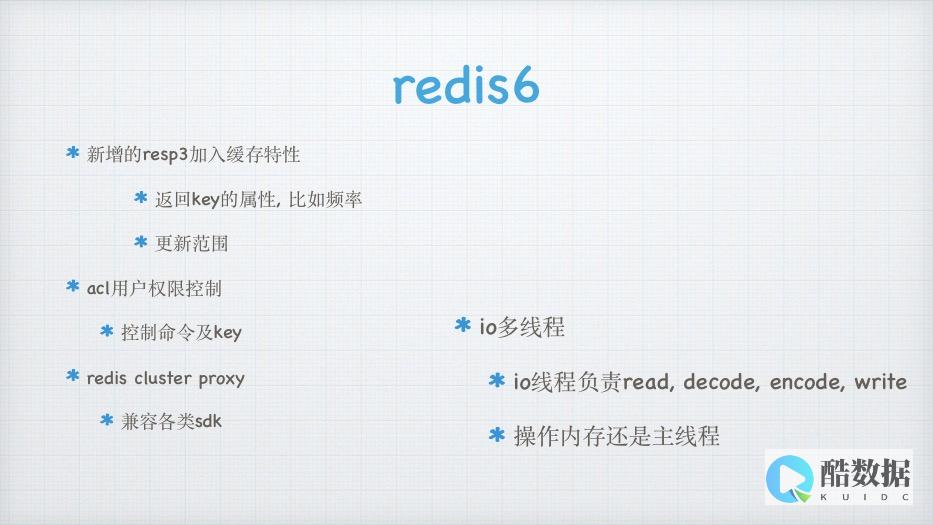


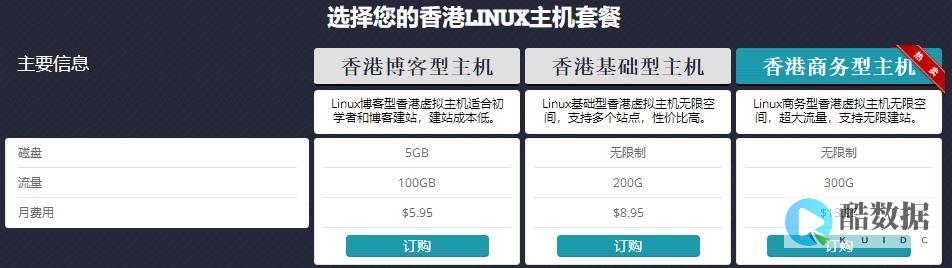






发表评论